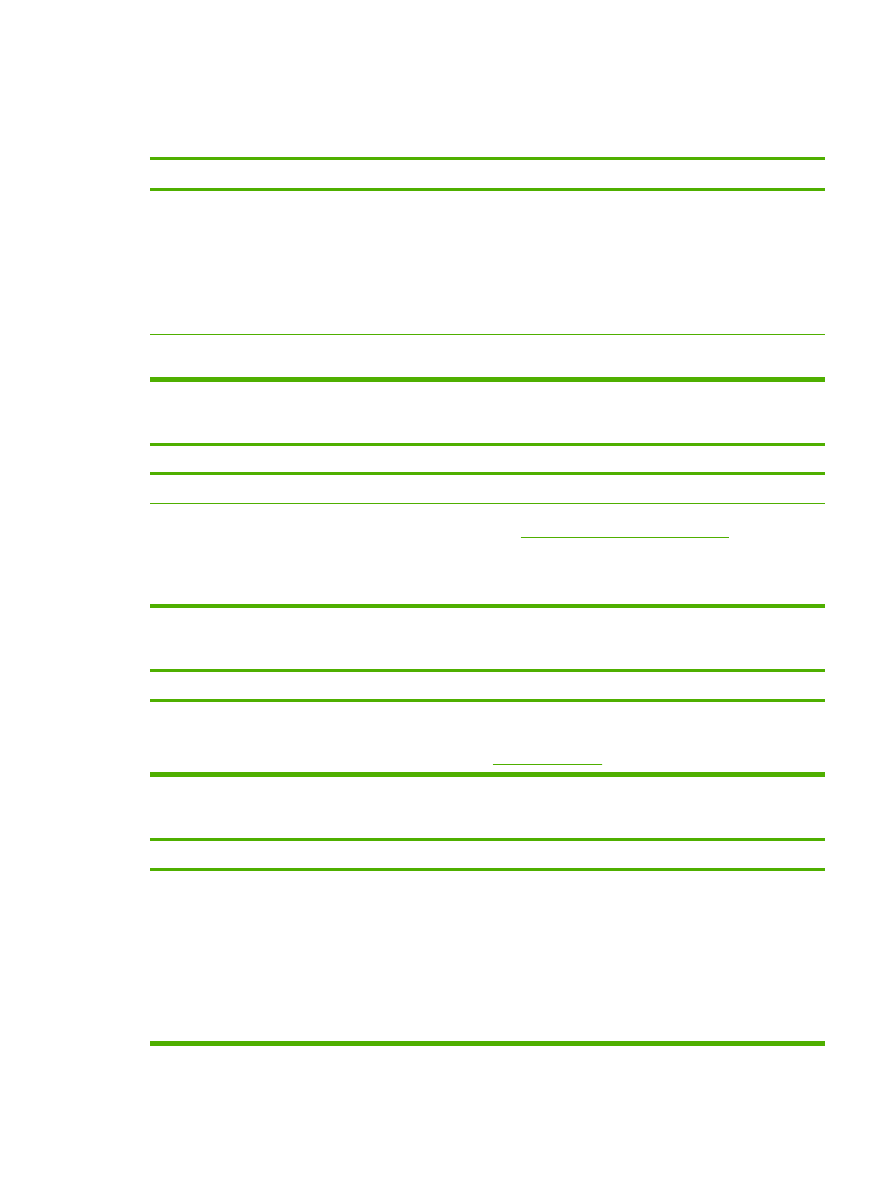
Riešenie všeobecných problémov s tlačou
Tlačiareň vyberá médium z nesprávneho zásobníka.
Príčina
Riešenie
V softvérovom programe môže byť vybratý nesprávny
zásobník.
Výber zásobníka papiera sa v mnohých softvérových
programoch nachádza v ponuke Page Setup (Nastavenie
strany).
Skontrolujte konfiguráciu formátu a typu zásobníka na
ovládacom paneli.
Ak používate počítače Macintosh, poradie zásobníkov zmeňte
pomocou programu HP Printer Utility.
Nastavený formát a typ sa nezhodujú s formátom a typom
média v zásobníku.
Pomocou ovládacieho panelu nastavte veľkosť tak, aby sa
zhodovala s veľkosťou média vloženého v zásobníku.
Zariadenie nevyťahuje papier zo zásobníka.
Príčina
Riešenie
Zásobník je prázdny.
Do zásobníka vložte papier.
Vodiace lišty papiera sú nastavené nesprávne.
Informácie o správnom nastavení vodiacich líšt nájdete v
časti
Vložte médiá do vstupných zásobníkov
.
Uistite sa, či je vstupný okraj stohu papiera zarovnaný.
Nezarovnaný okraj môže znemožniť zdvihnutie podávacej
platne.
Papier sa pri výstupe zo zariadenia krúti.
Príčina
Riešenie
Papier sa krúti, keď vystupuje do vrchnej výstupnej priehradky. Otočte papier, na ktorý tlačíte.
Krútenie obmedzíte znížením teploty natavovania. (Pozri
Ponuka Kvalita tlače
)
Tlač je extrémne pomalá.
Príčina
Riešenie
Prebiehajúca úloha môže byť veľmi zložitá.
Maximálnu rýchlosť zariadenia nie je možné prekročiť ani keď
je nainštalovaná prídavná pamäť.
Rýchlosť tlače sa môže automaticky znížiť, ak sa tlačí na
médiá vlastnej veľkosti.
Poznámka: Nižšie rýchlosti je možné očakávať pri tlači na úzky
alebo otočený papier, pri tlači zo zásobníka 1, alebo keď je
režim natavovacej jednotky nastavený na určitý typ média.
Znížte komplexnosť stránky alebo sa pokúste nastaviť kvalitu
tlače. Ak sa tento problém vyskytuje často, doplňte zariadeniu
pamäť.
SKWW
Riešenie všeobecných problémov s tlačou 179
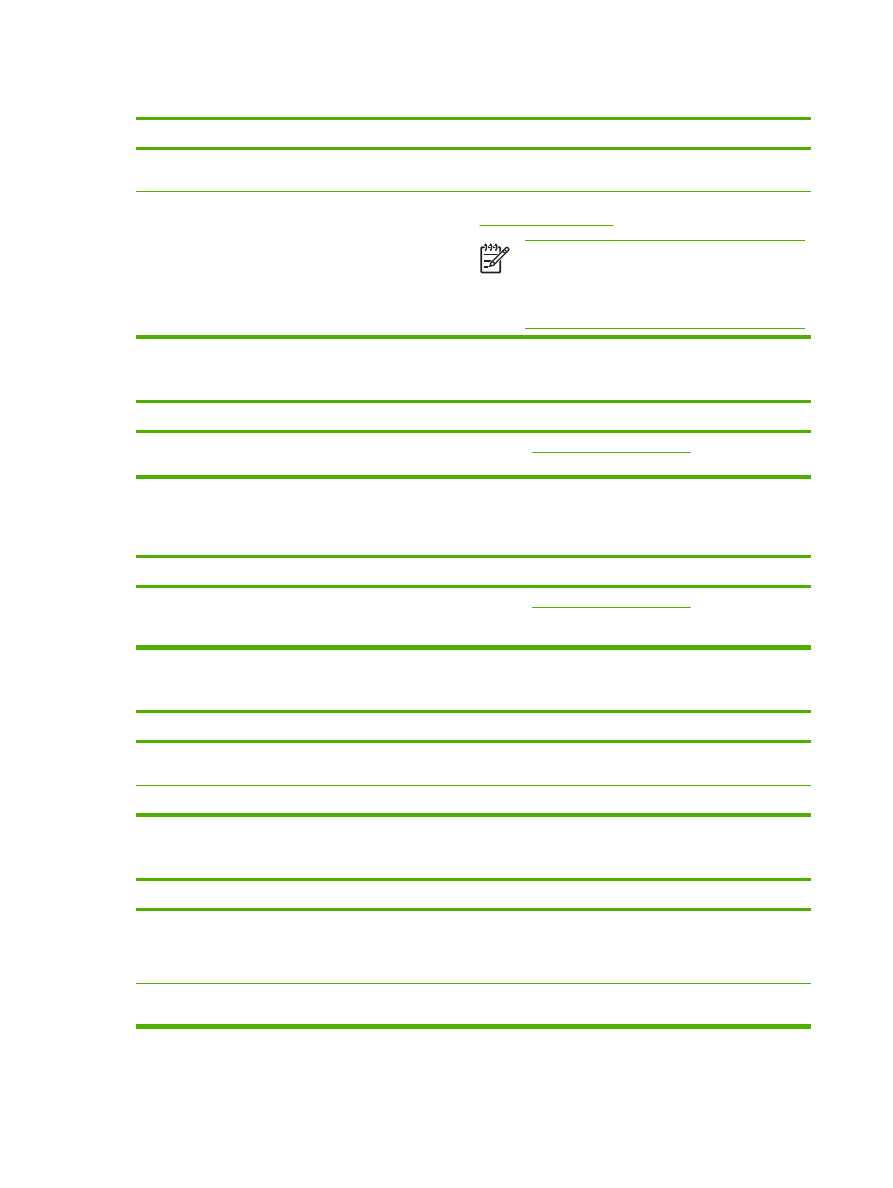
Tlač je extrémne pomalá.
Príčina
Riešenie
Tlačíte súbor PDF alebo PostScript (PS), ale používate
ovládač zariadenia PCL.
Skúste použiť ovládač PS radšej ako ovládač PCL. (Ovládač
sa dá zvyčajne zmeniť pomocou softvérového programu.)
V ovládači zariadenia, položka Optimalizované pre: je
nastavená na kartón, ťažký, drsný alebo kancelársky papier.
V ovládači zariadenia nastavte typ na čistý papier (pozri
Ovládanie tlačových úloh
).
Poznámka
Po zmene nastavenia typu papiera na
obyčajný sa tlač zrýchli. Ak však používate ťažké
médiá, najlepšie výsledky dosiahnete, ak ponecháte
nastavenie ovládača pre ťažký papier aj za cenu
pomalšej tlače.
Tlačiareň tlačí na obe strany papiera.
Príčina
Riešenie
Zariadenie je nastavené na duplexnú tlač.
Pozrite si
Otvorenie ovládačov tlačiarne
, aby ste zmenili
nastavenie alebo si pozrite on-line pomocníka.
Tlačová úloha obsahuje len jednu stranu, ale zariadenie spracováva aj zadnú stranu (strana sčasti vyjde von a potom
sa zasunie späť do zariadenia).
Príčina
Riešenie
Zariadenie je nastavené na duplexnú tlač. Aj keď tlačová úloha
obsahuje len jednu stranu, zariadenie spracováva aj zadnú
stranu.
Pozrite si
Otvorenie ovládačov tlačiarne
, aby ste zmenili
nastavenia alebo si pozrite on-line pomocníka.
Strany sa tlačia, ale sú úplne prázdne.
Príčina
Riešenie
Na tlačovej kazete mohla zostať ochranná páska.
Vyberte tlačovú kazetu a vytiahnite ochrannú pásku. Tlačovú
kazetu vložte naspäť.
Súbor môže obsahovať prázdne strany.
Skontrolujte, či súbor neobsahuje prázdne strany.
Zariadenie tlačí, ale text je chybný, skreslený alebo nekompletný.
Príčina
Riešenie
Kábel zariadenia je voľný alebo chybný.
Odpojte a znovu pripojte kábel zariadenia. Skúste vytlačiť
úlohu, o ktorej viete, že funguje. Ak je to možné, pripojte kábel
a zariadenie k inému počítaču a skúste vytlačiť úlohu, o ktorej
viete, že funguje. Nakoniec vyskúšajte nový kábel.
Zariadenie je pripojené na sieť alebo je zdieľané a neprijíma
čistý signál.
Odpojte zariadenie zo siete a pomocou USB kábla ho pripojte
priamo k počítaču. Vytlačte úlohu, o ktorej viete, že funguje.
180 Kapitola 11 Riešenie problémov
SKWW
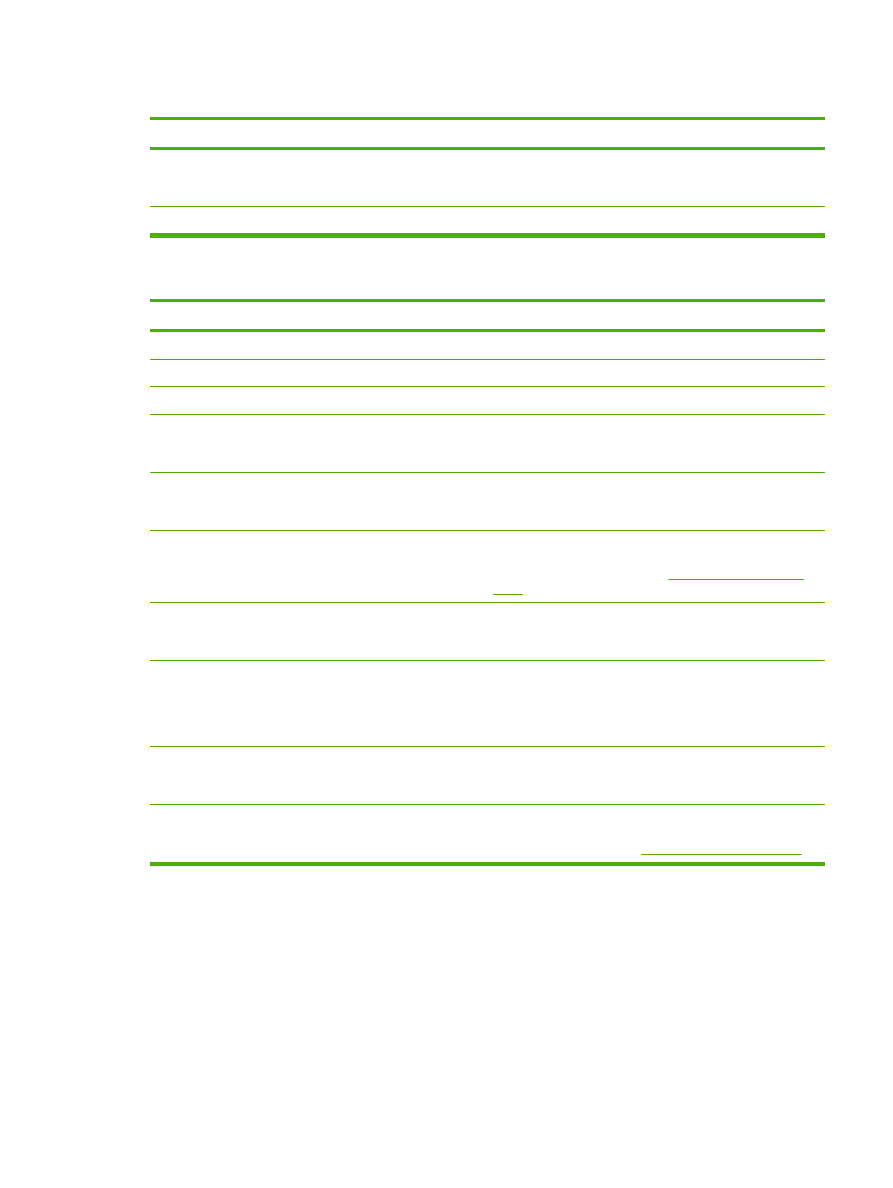
Zariadenie tlačí, ale text je chybný, skreslený alebo nekompletný.
Príčina
Riešenie
V softvéri bol vybratý nesprávny ovládač.
V softvéri skontrolujte ponuku tlačiarní a presvedčte sa, či je
vybraté zariadenie HP LaserJet M5025 alebo HP LaserJet
M5035.
Program nefunguje správne.
Skúste vytlačiť úlohu z iného programu.
Zariadenie neodpovedá, keď zvolíte položku Tlačiť v softvéri.
Príčina
Riešenie
V zariadení nie sú médiá.
Doplňte médiá.
Tlačiareň môže byť v režime ručného podávania.
Zmeňte režim ručného podávania.
Kábel prepájajúci počítač s tlačiarňou nie je správne zapojený. Odpojte a opäť zapojte kábel.
Kábel zariadenia je chybný.
Ak je to možné, pripojte kábel k inému počítaču a skúste
vytlačiť úlohu, o ktorej viete, že sa dá vytlačiť správne.
Prípadne skúste použiť iný kábel.
V softvéri bolo zvolené nesprávne zariadenie.
V softvéri skontrolujte ponuku tlačiarní a presvedčte sa, či je
vybraté zariadenie HP LaserJet M5025 alebo HP LaserJet
M5035.
Zariadenie môže byť zaseknuté.
Odstráňte všetky možné zaseknutia so zvláštnou pozornosťou
na oblasť duplexoru (ak je váš model vybavený duplexorom).
Ďalšie informácie nájdete v časti
Odstránenie zaseknutých
médií
.
Softvér zariadenia nie je konfigurovaný pre port zariadenia.
V softvéri v ponuke tlačiarní skontrolujte, či sa používa správny
port. Ak má počítač viac portov, skontrolujte, či je tlačiareň
pripojená k správnemu portu.
Zariadenie je v sieti a neprijíma signál.
Odpojte zariadenie zo siete a pomocou paralelného alebo USB
kábla ho pripojte priamo k počítaču. Preinštalujte tlačový
softvér. Vytlačte úlohu, o ktorej viete, že funguje.
Zrušte všetky zastavené úlohy v tlačovom fronte.
Zariadenie nedostáva energiu.
Ak nesvieti žiaden indikátor, skontrolujte pripojenie sieťového
elektrického kábla. Skontrolujte vypínač. Skontrolujte zdroj
napájania.
Zariadenie má poruchu.
Skontrolujte displej ovládacieho panelu na správy a kontrolky,
aby ste určili, či zariadenie neindikuje poruchu. Zaznamenajte
si každú správu a pozrite si
Hlásenia na ovládacom paneli
.
SKWW
Riešenie všeobecných problémov s tlačou 181